Убедитесь что установлено приложение для типа файлов dll
Обновлено: 06.07.2024
Ниже мы рассмотрим проблемы с работой DDL файлов в самых популярных версиях операционной системы Windows, разберем почему возникают проблемы с DLL, а также предоставим способы их устранения.
Содержание:
Динамические исполняемые библиотеки (DLL) представляют собой специальные программные компоненты, которые позволяют обращаться к одному файлу сразу нескольким приложениям. Основным предназначением таких библиотек является расширение возможностей утилит и экономия места, поскольку для использования аналогичных компонентов можно иметь всего одну версию файла, которая будет делиться между всеми программами.
Почему возникают ошибки с DLL?
Ошибки DLL могут возникать по самым различным причинам. Чаще всего они проявляют себя при запуске каких-либо приложений и программ. Нередки случаи, когда ошибки с DLL происходят во время запуска недавно вышедших компьютерных игр или программ.
Из-за ошибок DLL приложение может не корректно работать или вовсе не загружаться, поэтому следует ознакомиться с возможными причинами появления ошибок.
Одной из основных причин возникновения ошибок DLL является простое отсутствие библиотек, которые требуются для работы приложений. Недостающие файлы могут быть удалены самим пользователем, уничтожены вирусами или перезаписанными более старыми версиями в процессе установки программных компонентов. Помимо этого, ошибки могут возникать из-за неправильной работы драйверов, недостающего программного обеспечения, такого как NET Framework, DirectX и т.д.
Ошибки DLL могут быть вызваны и более серьезными проблемами, связанными с жестким диском.
Решение проблем с DDL файлами
DLL библиотеки тесно вплетены в различные системные процессы, поэтому при повреждении некоторых из них операционная система может попросту перестать запускаться. Если это произошло, следует прибегнуть к встроенным средствам восстановления системы. Чтобы попасть в среду восстановления, достаточно вставить загрузочную флешку или диск с Windows либо автоматически попасть в среду после трех неудачных попыток загрузки.
Для быстрого возврата работоспособности системы пользователь может выбрать один из трех пунктов восстановления, представленных в левой части окна среды восстановления.
Если проблема кроется в некорректной работе загрузчика, рекомендуем ознакомиться со способами решения этой проблемы в статье «Как восстановить загрузчик Windows 10».
Недостающие компоненты C++ Runtime Library и DirectX
Чаще всего пользователи сталкиваются с проблемой ошибок DLL, которые связаны с отсутствием необходимых компонентов C++ Runtime Library либо DirectX.
Существует два способа решения проблем с недостающими компонентами DLL. Первый и более правильный – полная переустановка сбойного ПО. Второй – скачивание непосредственно одного компонента, вызывающего ошибку.
Ошибка msvcr100.dll – сбойный компонент в системе безопасности.
Ошибки dxgi.*, d3dx9_25.*, d3d11.*, d3dx9.*, d3dx9_43.*, xinput1_3.*, d3dx9_31.*, xinput1_2.*, d3dx9_31.*, d3dx9_34.*, d3dx9_42.*, x3daudio1_7.*, x3daudio1_6.*, xrsound.* d3dx10_43.*, d3dx9_26.*, d3dx9_30.*, d3dx9_27.*, d3dx11_43.*, d3dcompiler_43.*, d3d10.*.
Ошибка steam_api.dll – распространённая ошибка среди геймеров и пользователей магазина цифровой дистрибуции Steam. Часто возникает при установке пиратских сборок игр и взломанных клиентов Steam.
Важно: мы настоятельно не рекомендуем скачивать отдельные недостающие файлы steam_api.dll, которые можно часто встретить на просторах интернета. Это обусловлено тем, что многие злоумышленники специально распространяют зараженные файлы или шпионские утилиты под видом dll-файлов. Если такой файл попадет на компьютер пользователя, существует большая вероятность утери доступа к аккаунту.
Ошибка xlive – проблемы с файлами цифрового магазина Microsoft.
Ошибка msvcrt.*, msvcr71.*, msvcrt.*, msvcp120.*, msvcp110.* x64 msvcr90.*, msvcr110.*, msvcr100.*, msvcr80.*, msvcr120.*.
Ошибка physxcudart_20.*, physxloader.* и т.д.- проблемы с файлами NVIDIA PHYSX SYSTEM.
Удаление сбойного приложения
В некоторых случаях установка компонентов может не помочь, поскольку проблема кроется в сбойной программе, использующей DLL библиотеки.
Чтобы определить сбойное приложение, необходимо:
Шаг 1. Нажимаем левой кнопкой мыши по иконке «Поиск» (изображение лупы возле кнопки «Пуск») и вводим в строку фразу «Панель управления», после чего переходим в непосредственно сам пункт «Панель управления».
Шаг 2. В открывшемся окне выбираем режим отображения «Категория» и переходим в «Удаление программы».
Шаг 3. В списке установленных программ выбираем метод сортировки по дате и находим приложение, после которого начались проблемы с файлами DLL. Это может быть компьютерная игра, устаревшая версия какой-либо программы или любое другое приложение. Для удаления программы достаточно дважды кликнуть левой кнопкой мыши по её имени и провести деинсталляцию.
Обновление драйверов устройства
Нередки случаи, когда ошибки DLL библиотек возникали из-за устаревшей версии драйверов жестких дисков и другого оборудования. Чтобы исключить эти неисправности следует провести обновление драйверов видеокарты и оборудования. Как правило, это можно сделать на официальных сайтах производителей компонентов.
Помимо этого, рекомендуем проверить драйвера носителей следующим образом:
Шаг 1. Находясь в панели управления выбираем пункт «Оборудование и звук».
Шаг 2. В открывшемся окне переходим в пункт «Диспетчер устройств».
Шаг 3. Переходим во вкладку «Дисковые устройства», выбираем нужный носитель и нажимаем по нему ПКМ, после чего в меню будет доступен пункт «Обновить драйвер».
Другие проблемы с DLL библиотеками
Нередко DLL библиотеки используются вирусами или сами файлы вредоносного ПО маскируются под компоненты DLL. В таком случае следует провести глубокую проверку системы при помощи надёжных антивирусных программ. Стоит понимать, что самые новые вирусы могут не находиться даже передовым программным обеспечением, поэтому при сильном поражении системы рекомендовано провести чистую установку либо выполнить откат системы до предыдущего состояния.
Чтобы сделать это из работающей системы, необходимо:
Шаг 1. Нажать ПКМ по кнопке «Пуск» и выбрать пункт «Выполнить». В открывшемся окне вводим команду «rstrui.exe» и нажимаем «Ок».
Что делать, если важный файл или DLL библиотека были случайно удалены?
Библиотеки DLL, как и любые другие данные, могут пострадать по многим причинам: повреждение вирусами, случайное удаление сочетанием клавиш Shift+Delete, форматирование или изменение файловой системы и логической структуры диска и т.д.
В таких случаях незаменимым помощником станет специальная утилита для восстановления данных RS Partition Recovery.
Функционал программы позволяет производить быстрое восстановление удаленных файлов с жестких дисков, карт памяти, флеш-накопителей и других носителей любых типов. Для работы RS Partition Recovery используется два метода анализа диска: полный – для поиска всех возможных для восстановления данных, и быстрый – поверхностный анализ носителя для поиска информации, которая была удалена недавно. Это позволяет выбирать и использовать наиболее эффективный метод, способный вернуть DDL библиотеки, изображения, медиафайлы, компоненты программ и другую информацию независимо от расширения.
В этой статье описывается, что такое динамическая библиотека ссылок (DLL) и различные проблемы, которые могут возникнуть при использовании DLLs. В нем также описаны некоторые сложные проблемы, которые следует учитывать при разработке собственных DLLs.
Применяется к: Windows 10 — все выпуски
Исходный номер КБ: 815065
Сводка
В описании того, что такое DLL, в этой статье описываются методы динамической связи, зависимости от DLL, точки входа DLL, экспорт функций DLL и средства устранения неполадок DLL.
Для Windows операционных систем большая часть функций операционной системы предоставляется DLL. Кроме того, при запуске программы на одной из Windows операционных систем большая часть функций программы может быть предоставлена DLLs. Например, некоторые программы могут содержать много различных модулей, и каждый модуль программы содержится и распространяется в DLLs.
Использование DLLs способствует модульизации кода, повторному использованию кода, эффективному использованию памяти и уменьшению дискового пространства. Таким образом, операционная система и программы загружаются быстрее, работают быстрее и меньше места на диске на компьютере.
Если программа использует DLL, проблема, называемая зависимостью, может привести к тому, что программа не будет работать. Когда программа использует DLL, создается зависимость. Если другая программа переописает и нарушает эту зависимость, оригинальная программа может не успешно выполниться.
Дополнительная информация
DLL — это библиотека, которая содержит код и данные, которые могут использоваться одновременно более чем одной программой. Например, в Windows операционных системах DLL Comdlg32 выполняет общие функции, связанные с диалоговое окно. Каждая программа может использовать функции, содержащиеся в этом DLL, для реализации открытого диалоговое окно. Это способствует повторному использованию кода и эффективному использованию памяти.
С помощью DLL программа может быть модульной в отдельные компоненты. Например, программа бухгалтерского учета может быть продана модулем. Каждый модуль может быть загружен в основную программу во время запуска, если этот модуль установлен. Поскольку модули являются отдельными, время загрузки программы быстрее. Модуль загружается только при запросе этой функции.
Кроме того, обновления легче применять к каждому модуле, не затрагивая другие части программы. Например, у вас может быть программа заработной платы, и налоговые ставки меняются каждый год. Если эти изменения изолированы в DLL, вы можете применить обновление, не нуждаясь в сборке или установке всей программы снова.
В следующем списке описываются некоторые файлы, реализованные как DLLs в Windows операционных системах:
ActiveX Файлы элементов управления (.ocx)
Пример управления ActiveX — это управление календарем, которое позволяет выбрать дату из календаря.
Файлы панели управления (.cpl)
Примером файла .cpl является элемент, расположенный в панели управления. Каждый элемент — это специализированная DLL.
Файлы драйвера устройства (drv)
Пример драйвера устройства — это драйвер принтера, который управляет печатью на принтере.
Преимущества DLL
В следующем списке описываются некоторые преимущества, которые предоставляются при помощи программы DLL:
Использует меньше ресурсов
Если несколько программ используют ту же библиотеку функций, DLL может уменьшить дублирование кода, загружаемого на диск и в физической памяти. Это может значительно повлиять на производительность не только программы, запущенной на переднем плане, но и других программ, работающих на Windows операционной системе.
Продвигает модульную архитектуру
DLL помогает развивать модульные программы. Это помогает разрабатывать крупные программы, которые требуют нескольких языковых версий или программы, которая требует модульной архитектуры. Пример модульной программы — это программа учета, которая имеет множество модулей, которые можно динамически загрузить во время запуска.
Облегчает развертывание и установку
Если функции в DLL требуется обновление или исправление, развертывание и установка DLL не требуют повторной связи программы с DLL. Кроме того, если несколько программ используют один и тот же DLL, все эти программы будут получать выгоду от обновления или исправления. Эта проблема может возникать чаще при использовании стороннее DLL, регулярно обновляемого или исправленного.
Зависимости от DLL
Когда программа или DLL используют функцию DLL в другой DLL, создается зависимость. Программа больше не является самостоятельной, и в случае слома зависимости у нее могут возникнуть проблемы. Например, программа не может работать, если происходит одно из следующих действий:
- Зависимая DLL обновляется до новой версии.
- Фиксирована зависимая DLL.
- Зависимая DLL перезаписана более ранней версией.
- Зависимая DLL удаляется с компьютера.
Эти действия называются конфликтами DLL. Если обратная совместимость не обеспечивается, программа может не успешно выполняться.
В следующем списке описываются изменения, внесенные в Windows 2000 г. и в более поздних Windows операционных системах, чтобы свести к минимуму проблемы зависимости:
Windows Защита файлов
В Windows защиты файлов операционная система предотвращает обновление или удаление системных DLLs несанкционированным агентом. Когда установка программы попытается удалить или обновить DLL, определяемую как система DLL, Windows файловой защиты будет искать допустимую цифровую подпись.
Частные DLLs позволяет изолировать программу от изменений, внесенных в общие DLLs. Частные DLLs используют сведения, определенные для версии, или пустой файл, чтобы обеспечить выполнение версии .local DLL, используемой программой. Чтобы использовать частные DLLs, найдите DLLs в корневой папке программы. Затем для новых программ добавьте сведения о версии в DLL. Для старых программ используйте пустой .local файл. Каждый метод сообщает операционной системе использовать частные DLLs, расположенные в корневой папке программы.
Средства устранения неполадок DLL
Для устранения неполадок DLL доступны несколько средств. Вот некоторые из этих средств.
Уокер зависимостей
Средство Уокер зависимостей может повторно сканировать все зависимые DLLs, используемые программой. При открываемой программе в "Уолкер зависимостей" уолкер зависимостей делает следующие проверки:
- Уокер зависимостей проверяет отсутствующие DLLs.
- Уокер зависимостей проверяет файлы программы или DLLs, которые не являются допустимыми.
- Уокер зависимостей проверяет соответствие функций импорта и экспорту.
- Уокер зависимостей проверяет на наличие ошибок круговой зависимости.
- Уокер зависимостей проверяет для модулей, которые не являются действительными, так как модули для другой операционной системы.
С помощью Уолкера зависимостей можно документировать все DLLs, которые использует программа. Это может помочь предотвратить и устранить проблемы DLL, которые могут возникнуть в будущем. В следующем каталоге при установке Visual Studio 6.0 расположено приложение Dependency Walker.
drive\Program Files\Microsoft Visual Studio\Common\Tools
Универсальное решение проблем DLL
Средство универсального решения проблем DLL (DUPS) используется для аудита, сравнения, документа и отображения данных DLL. В следующем списке описываются утилиты, которые составляют средство DUPS:
Эта утилита регистрирует все DLLs на компьютере и регистрирует сведения в текстовом файле или файле базы данных.
Эта утилита сравнивает DLLs, перечисленные в двух текстовых файлах, и создает третий текстовый файл, содержащий различия.
Эта утилита загружает текстовые файлы, созданные с помощью Dlister.exe и Dcomp.exe в базу данных dllHell.
Эта утилита предоставляет графический пользовательский интерфейс (GUI) версии Dtxt2DB.exe утилиты.
База данных справки DLL
База данных справки по DLL поможет вам найти конкретные версии DLLs, установленные программным обеспечением Майкрософт.
Разработка DLL
В этом разделе описываются проблемы и требования, которые следует учитывать при разработке собственных DLLs.
Типы DLLs
При загрузке DLL в приложении два метода связывания разрешат вызывать экспортируемую функцию DLL. Два метода связывания — динамическая привязка во время нагрузки и динамическая связь во время работы.
Динамическая привязка по времени нагрузки
В динамической привязке времени нагрузки приложение делает явные вызовы для экспортируемой DLL-функций, таких как локальные функции. Чтобы использовать динамическое связывание во время нагрузки, при компиляции и ссылке приложения предостережете файл (.h) и файл импортной библиотеки (.lib). При этом linker предоставит системе сведения, необходимые для загрузки DLL и решения экспортируемой точки функции DLL во время нагрузки.
Динамическая привязка по времени
При динамической привязке во время работы приложение вызывает функцию или функцию для загрузки LoadLibrary LoadLibraryEx DLL во время запуска. После успешной загрузки DLL вы используете функцию для получения адреса экспортируемой функции GetProcAddress DLL, которую необходимо вызвать. При использовании динамической привязки во время запуска не требуется файл библиотеки импорта.
В следующем списке описываются критерии применения для использования динамической привязки во время нагрузки и использования динамической привязки по времени.
Если важна начальная производительность запуска приложения, необходимо использовать динамическую привязку к времени выполнения.
В динамических связях с нагрузкой экспортные функции DLL похожи на локальные функции. Это упрощает вызов этих функций.
При динамической привязке во время работы приложение может ветвь для загрузки различных модулей по мере необходимости. Это важно при разработке многоязычных версий.
Точка входа в DLL
При создании DLL можно дополнительно указать функцию точки входа. Функция точки входа называется, когда процессы или потоки присоединяются к DLL или отсоединяются от DLL. Функцию точки входа можно использовать для инициализации структур данных или для уничтожения структур данных, как того требует DLL. Кроме того, если приложение многопоточное, можно использовать локальное хранилище потоков (TLS) для выделения памяти, которая является закрытой для каждого потока в функции точки входа. Следующий код является примером функции точки входа DLL.
Когда функция точки входа возвращает значение FALSE, приложение не будет запускаться, если вы используете динамическую привязку по времени нагрузки. Если используется динамическая привязка по времени запуска, загрузка только отдельной DLL не будет.
Функция точки входа должна выполнять только простые задачи инициализации и не должна вызывать другие функции загрузки или завершения DLL. Например, в функции точки входа не следует прямо или косвенно вызывать функцию LoadLibrary или LoadLibraryEx функцию. Кроме того, не следует вызывать FreeLibrary функцию, когда процесс завершается.
В многопотоковых приложениях убедитесь, что доступ к глобальным данным DLL синхронизирован (безопасный поток), чтобы избежать возможного повреждения данных. Для этого используйте TLS для предоставления уникальных данных для каждого потока.
Экспорт функций DLL
Чтобы экспортировать функции DLL, можно добавить ключевое слово функции в экспортируемую функцию DLL или создать файл определения модуля (.def), в который перечислены экспортные функции DLL.
Чтобы использовать ключевое слово функции, необходимо объявить каждую функцию, которую необходимо экспортировать со следующим ключевым словом:
__declspec(dllexport)
Чтобы использовать экспортируемые функции DLL в приложении, необходимо объявить каждую функцию, которую необходимо импортировать по следующему ключевому слову: __declspec(dllimport)
Как правило, для раздельного экспортного утверждения и утверждения используется один файл загона, в который имеется определенное заявление и ifdef import заявление.
Вы также можете использовать файл определения модуля для объявления экспортных функций DLL. При использовании файла определения модуля не нужно добавлять ключевое слово функции к экспортируемой функции DLL. В файле определения модуля объявляется заявление и LIBRARY EXPORTS утверждение для DLL. Следующий код — пример файла определения.
Пример DLL и приложения
В Visual C++ 6.0 можно создать DLL, выбрав тип проекта Win32 Dynamic-Link Library или тип MFC AppWizard (dll).
Следующий код — пример DLL, созданного в Visual C++ с помощью типа проекта Win32 Dynamic-Link Library.
Следующий код — пример проекта приложения Win32, который вызывает экспортируемую функцию DLL в DLL SampleDLL.
При динамической привязке во время нагрузки необходимо связать импортную библиотеку SampleDLL.lib, созданную при создании проекта SampleDLL.
При динамической привязке во время работы используется код, аналогичный следующему коду, для вызова SampleDLL.dll экспортируемой функции DLL.
При компиляции и ссылке приложения SampleDLL операционная Windows ищет DLL SampleDLL в следующих расположениях в этом порядке:
Папка Windows системы
Функция GetSystemDirectory возвращает путь к папке Windows системы.
Функция GetWindowsDirectory возвращает путь Windows папки.
Файл сборки содержит манифест сборки, метаданные типа, код промежуточного языка Microsoft (MSIL) и другие ресурсы. Манифест сборки содержит метаданные сборки, которые предоставляют всю информацию, необходимую для самостоятельного описания сборки. В манифест сборки включены следующие сведения:
- Имя сборки
- Сведения о версии
- Сведения о культуре
- Информация о сильных именах
- Список файлов сборки
- Тип справочной информации
- Справочные и зависящие сведения о сборке
Код MSIL, содержащийся в сборке, не может выполняться напрямую. Вместо этого выполнение кода MSIL управляется с помощью CLR. По умолчанию при создании сборки сборка является закрытой для приложения. Для создания общей сборки необходимо назначить сборке сильное имя, а затем опубликовать сборку в кэше глобальной сборки.
В следующем списке описываются некоторые функции сборки по сравнению с функциями DLLs Win32:
При создании сборки в манифесте сборки содержатся все сведения, необходимые clR для запуска сборки. Манифест сборки содержит список зависимых сборок. Таким образом, CLR может поддерживать согласованный набор сборок, используемых в приложении. В DLL Win32 невозможно поддерживать согласованность между набором DLLs, используемыми в приложении при использовании общих DLLs.
В манифесте сборки сведения о версиях записываются и применяются clR. Кроме того, политики версий могут обеспечить применение использования для конкретной версии. В DLL Win32 версия не может применяться операционной системой. Необходимо убедиться, что DLLs совместимы с обратной совместимость.
Развертывание бок о бок
Сборки поддерживают развертывание бок о бок. Одно приложение может использовать одну версию сборки, а другое приложение может использовать другую версию сборки. Начиная с Windows 2000 г. развертывание поддерживается путем размещения DLLs в папке приложения. Кроме того, Windows защита файлов предотвращает перезаписываемую или замену системных DLLs несанкционированным агентом.
Самостоятельное сдерживание и изоляция
Приложение, разработанное с помощью сборки, может быть автономным и изолированным от других приложений, работающих на компьютере. Эта функция помогает создавать установки с нулевым воздействием.
Сборка запускается под разрешениями безопасности, которые поставляются в манифесте сборки и контролируются clR.
При отсутствии необходимых компонентов DLL многие программы могут не запускаться, ссылаясь на отсутствие конкретных элементов с подгружаемыми ресурсами. Для решения этой проблемы необходимо добавить нужную dll-библиотеку в системную директорию.
Но как правильно установить dll-файлы на Winodws? В какую папку их поместить в зависимости от версии ОС и ее разрядности? Об этом и пойдет речь ниже.
Предлагаем вам познакомиться с простой инструкцией, где вы узнаете всю информацию о том, как установить и зарегистрировать файлы dll.
Шаг 1. Как установить dll-файл?
Для исправной работы программ при запуске exe-файла необходимо скачать и вручную установить отсутствующий компонент. Загрузить dll-библиотеку на свой ПК можно из любых открытых источников.
Перед установкой в корневую папку системы необходимо убедиться в том, что компоненты dll-файла имеют актуальную версию, цифровую подпись и соответствуют разрядности системы.
В противном случае даже после установки библиотеки и запуске программы снова появится ошибка.
Как это сделать?
- Узнать разрядность ОС через правую кнопку мыши на «Мой компьютер».
- Выберите «Свойства» и в появившемся окне прочтите информацию о системе (х32/х86 или х64)
Куда кидать dll файлы для Windows 7/8/10 в зависимости от разрядности системы?
- Для 32-битных систем – в директорию C:/Windows/System 32
- Для 64-битных систем – в директорию C:/Windows/SysWOW64
Шаг 2. Как зарегистрировать файлы dll?
Для того, чтобы новые добавленные библиотеки распознавались системой и использовались при загрузке других программ – необходимо выполнить их регистрацию в Windows.
Как это сделать? Существует два варианта:
Вариант №1. С помощью командной строки. Нажмите комбинацию клавиш «Win» + «R» или «Пуск-Выполнить». В строчке окна введите regsvr32 «имя скаченного файла» (в формате *.dll).

Также через эту команду можно для регистрации прописать путь вручную по типу regsvr32 C:/Windows/SysWOW64 и нажать «ОК».

Вариант №2. С помощью командной строки от имени администратора. Нажмите комбинацию на клавиатуре «Win» + «X» и выберите «Командная строка (Администратор)». В ней необходимо прописать команду regsvr32.exe + «Путь к установленной dll-библиотеки» и нажать кнопку «Enter».

Динамическая библиотека служит базой для создания небольших программ в среде Windows. Это внешние источники данных, которые нужны для полноценной работы ПО. Второй вариант расширения — динамические веб-страницы, которые создаются сервером, при обращении пользователей к ним.
Рисунок 1. Внешний вид ярлыка файлов с расширением .dllРассмотрим, как работать с обоими типами в различных ОС.
Чем открыть файл dll для редактирования
Вне зависимости от того, является понятие частью прикладной программы или входит в состав систем МС, распространённый вопрос — чем открыть файл dll для редактирования.
Стоит знать, что он реализует ряд программных функций. От соединения с внешними устройствами и работы с жестким диском до применения в кросс платформенных приложениях.
Примечание: Поэтому какие-либо изменения в его структуре могут привести к ошибкам операционной системы.
Но, если вы хотите познакомиться с исходным кодом, вам потребуется специальный редактор для системных ресурсов Resource Hacker (ResHacker). Он позволяет извлекать и изменять код на ваше усмотрение (Рисунок 2).

Пошаговая инструкция
Итак, как открыть dll файл для изменения?
Для чтения в исходном формате выберите в верхней панели File>Open.
Слева будут показаны директивы с содержащимися в них открываемыми объектами.
В центре утилиты содержатся коды, подлежащие изменениям и сохранению.
Для компиляции воспользуйтесь кнопкой Compile Script.
Для сохранения используйте команду File>Save.
Открыть dll файл онлайн
Если вы имеете дело с веб-страницей, то вам понадобится открыть этот dll файл онлайн. Он содержит в себе скрипты сервера, отвечающие за генерирование HTML. К примеру, VB или Perl.
Как открыть dll файл windows 10
Если это элементы библиотеки, которые расположены в системной папке, то они предназначены для запуска приложений, созданных при помощи Visual C++.
Поэтому, чтобы их открыть на том же windows10 понадобится соответствующее ПО от МС — Visual Studio или VisualFoxPro (Рисунок 3).
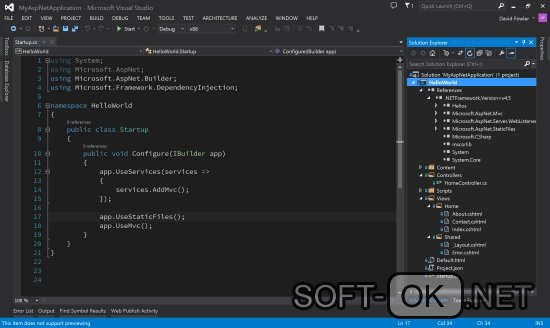
Также «длл» должен открываться программой, использующей его библиотеку.
Как открыть файл dll на windows 8
Windows 8 уже является специализированным программным обеспечением для этого формата, поэтому задача с его открытием имеет очень простое решение. Если трудности и возникают — необходимо изменить ассоциацию файлов, установив и назначив одну из указанных ниже программ приложением по умолчанию.
Microsoft Windows 8;
Microsoft Windows NT 4.0;
Как открыть файл dll в windows 7
Вы можете встретить распространённый тип документа mfc42u.dll, который относится к Microsoft Foundation Class (MFC).
Примечание: Он отвечает за запуск рабочих дополнений на вашем ПК.
Открыть этот файл dll и подобные ему в windows 7 можно теми же утилитами, что используются для 8 версии, или воспользоваться небольшим редактором исполняемых элементов — Resource Tuner (Рисунок 4).

Он позволяет изменять различные детали пользовательского интерфейса — строки меню и диалоговых окон, внешний вид курсора, иконок и так далее. В нём ресурсы библиотеки отделены от кода, который остаётся неизменным. Для его редактирования есть используемые в программировании профессиональные редакторы PE Explorer и FlexHex, (в зависимости от вносимых правок).
Resource Tuner предусматривает несколько способов открытия объекта.
Для просмотра и изменения кликните Open File на панели инструментов.
Для выполнения действия в меню — введите команду File>Open.
Или используйте комбинацию клавиш CTRL+O.
Всплывающее окно возле кнопки тулбара предоставит вам список последних открывавшихся элементов. Его можно получить командой File>Recent Files из меню программы, которая пользуется динамически подключаемой библиотекой. Настройка количества данных в списке осуществляется в окне диалога Customize.
Открыть dll файл на MacOS
На MacOs тоже встречаются данные этого формата. Их можно просмотреть в окне любого веб-браузера, если они представлены в виде интернет страницы.
На системные файлы dll в большинстве случаев ссылаются кросс платформенные приложения и по факту, открывать и редактировать их в среде Macintosh нет никакой необходимости.
Открытие dll файл на linux
Чтобы получить доступ к ним на Linux, понадобится эмулятор Windows – Wine. Он подражает поведению различных версий этой операционной системы.
Утилита поддерживает её исполняемые данные, поэтому проблем с открытием имеющихся файлов ни в одном из дистрибутивов быть не должно. Она эмулирует библиотеки Windows, создавая их альтернативные варианты, которые не требуют лицензии Microsoft, обеспечивая тем самым независимость вашего ПО.
Настроить работу Wine можно при помощи вкладки Default Settings — установок по умолчанию. Так он будет автоматически запускать приложения в выбранной вами ОС.
Программа для открытия dll файлов
Для отображения в родной среде можно использовать обычный блокнот. Но в таком случае возникнет трудность с не читаемыми символами. Чтобы её не было, необходима специальная программа для открытия dll файлов. К примеру, бесплатный декомпилятор dotPeek.
Найдите нужный элемент для декомпиляции.
Вы можете его просто просмотреть, не нарушая целостности системы.
Для профессионального применения есть отдельное ПО. Самый известный его вариант — Resource Hacker, описание которого было приведено выше.
Его можно бесплатно скачать с официального сайта разработчика. Инсталлятор быстро загружается и открывается на ПК, а установка не отнимает много времени.
Читайте также:

